重启win7系统出现共享打印机显示脱机状态怎么办【图文】
更新日期:2024-03-22 17:07:43
来源:网友投稿
手机扫码继续观看

打印机基本上是每间办公室必备的办公设备了,我们难免会遇到打印文件的情况。有了共享打印机,我们可以让好几台计算机公用一台打印机,能够使公共资源的使用变得更有效率。可是有的用户逇打印机却遇到一个问题,就是每次开机,设备都处于脱机状态,要重新设置。在win7纯净版64位系统中,我们该如何解决这种问题呢?

1.首先,我们进入开始菜单,接着找到快捷菜单里面的控制面板并点击进入。
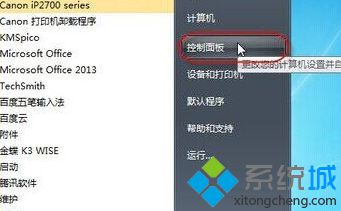
2.在控制面板里面,我们把查看方式更改成类别,接着用鼠标点击进入系统账户和家庭安全这一选项。
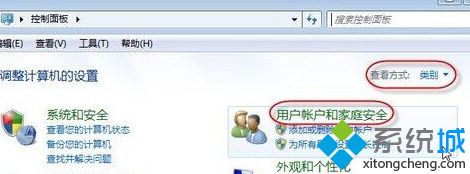
3.接下来在系统弹出来的窗口里面,我们用鼠标点击进入凭证管理器,接着我们点击Windows平局后面的添加Windows凭证选项。
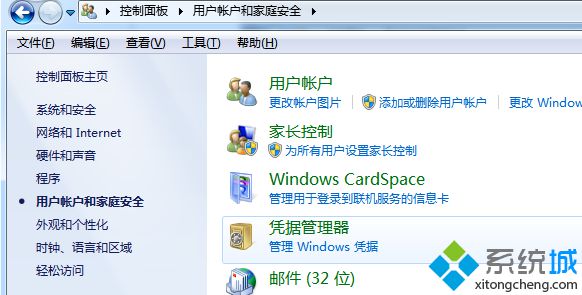
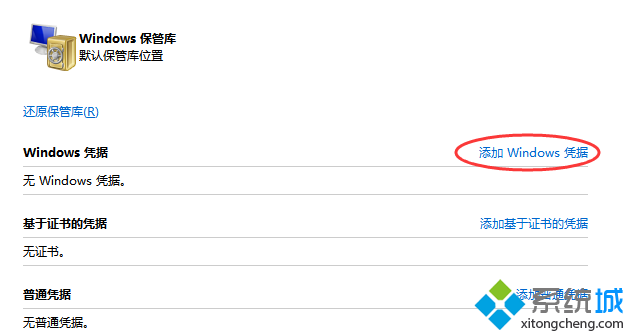
4.在这之后系统就会弹出共享打印机在电脑里面的网站路径了,还有就是相应的登录名和密码,我们可以直接输入并且点击下方的确定按钮就能够完成最后的操作。
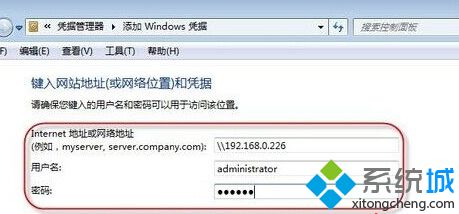
该文章是否有帮助到您?
常见问题
- monterey12.1正式版无法检测更新详情0次
- zui13更新计划详细介绍0次
- 优麒麟u盘安装详细教程0次
- 优麒麟和银河麒麟区别详细介绍0次
- monterey屏幕镜像使用教程0次
- monterey关闭sip教程0次
- 优麒麟操作系统详细评测0次
- monterey支持多设备互动吗详情0次
- 优麒麟中文设置教程0次
- monterey和bigsur区别详细介绍0次
系统下载排行
周
月
其他人正在下载
更多
安卓下载
更多
手机上观看
![]() 扫码手机上观看
扫码手机上观看
下一个:
U盘重装视频










